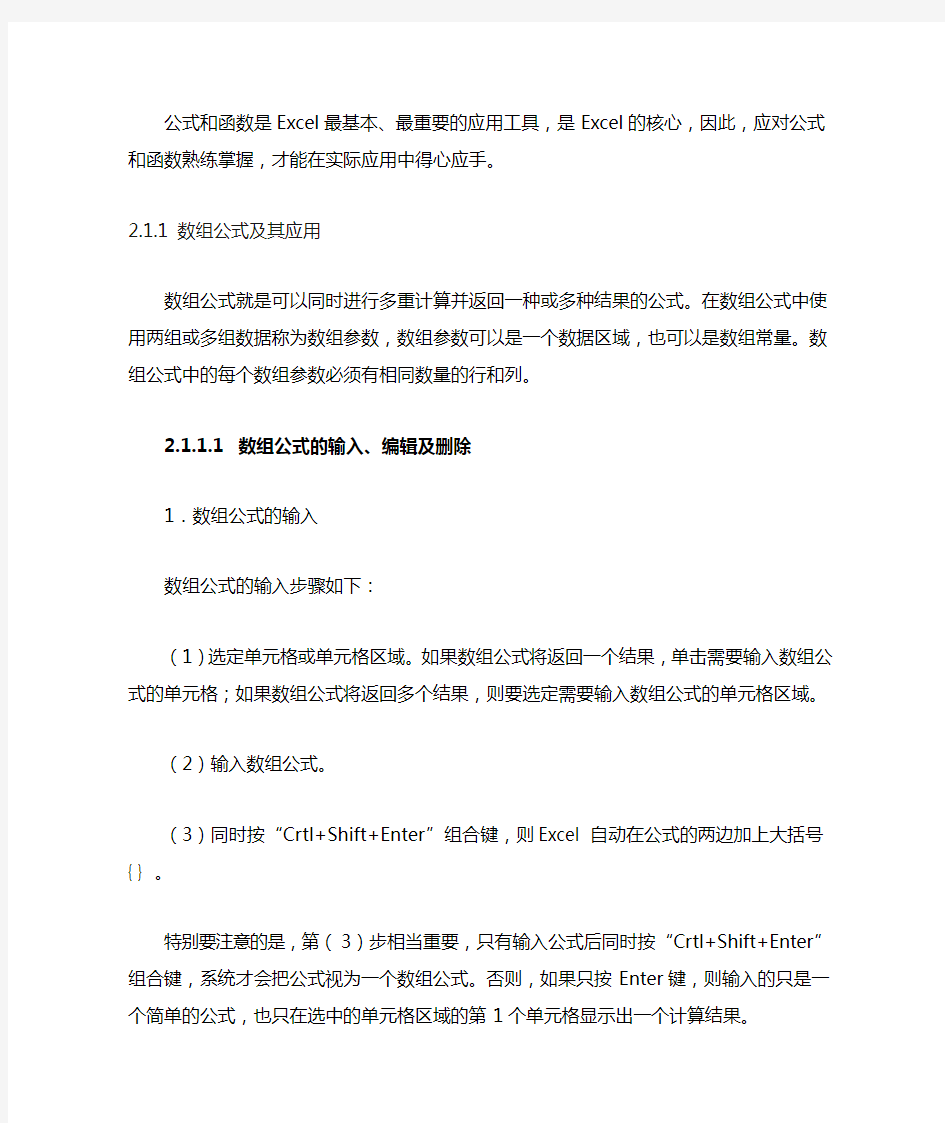
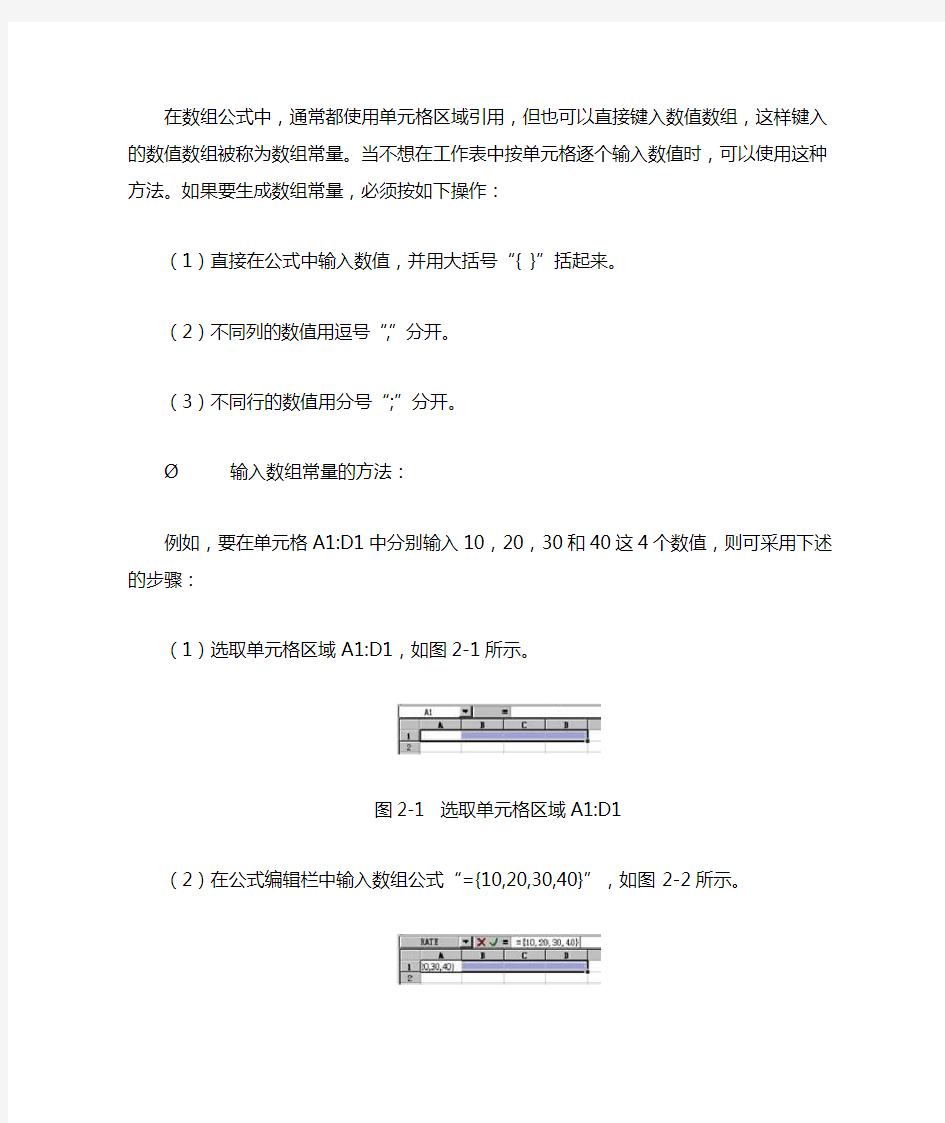
公式和函数是Excel最基本、最重要的应用工具,是Excel的核心,因此,应对公式和函数熟练掌握,才能在实际应用中得心应手。
2.1.1 数组公式及其应用
数组公式就是可以同时进行多重计算并返回一种或多种结果的公式。在数组公式中使用两组或多组数据称为数组参数,数组参数可以是一个数据区域,也可以是数组常量。数组公式中的每个数组参数必须有相同数量的行和列。
2.1.1.1 数组公式的输入、编辑及删除
1.数组公式的输入
数组公式的输入步骤如下:
(1)选定单元格或单元格区域。如果数组公式将返回一个结果,单击需要输入数组公式的单元格;如果数组公式将返回多个结果,则要选定需要输入数组公式的单元格区域。
(2)输入数组公式。
(3)同时按“Crtl+Shift+Enter”组合键,则Excel 自动在公式的两边加上大括号{ } 。
特别要注意的是,第(3)步相当重要,只有输入公式后同时按“Crtl+Shift+Enter”组合键,系统才会把公式视为一个数组公式。否则,如果只按Enter键,则输入的只是一个简单的公式,也只在选中的单元格区域的第1个单元格显示出一个计算结果。
在数组公式中,通常都使用单元格区域引用,但也可以直接键入数值数组,这样键入的数值数组被称为数组常量。当不想在工作表中按单元格逐个输入数值时,可以使用这种方法。如果要生成数组常量,必须按如下操作:
(1)直接在公式中输入数值,并用大括号“{ }”括起来。
(2)不同列的数值用逗号“,”分开。
(3)不同行的数值用分号“;”分开。
? 输入数组常量的方法:
例如,要在单元格A1:D1中分别输入10,20,30和40这4个数值,则可采用下述的步骤:(1)选取单元格区域A1:D1,如图2-1所示。
图2-1 选取单元格区域A1:D1
(2)在公式编辑栏中输入数组公式“={10,20,30,40}”,如图2-2所示。
图2-2 在编辑栏中输入数组公式
(3)同时按Ctrl+Shift+Enter组合键,即可在单元格A1、B1、C1、D1中分别输入了10、20、30、40,如图2-3所示。
假若要在单元格A1、B1、C1、D1、A2、B2、C2、D2中分别输入10、20、30、40、50、60、70、80,则可以采用下述的方法:
图2-3 同时按Ctrl+Shift+Enter组合键,得到数组常量
(1)选取单元格区域A1:D2,如图2-4所示。
图2-4 选取单元格区域A1:D2
(2)在编辑栏中输入公式“={10,20,30,40;50,60,70,80}”,如图2-5所示。
图2-5 在编辑栏中输入数组公式
(3)按Ctrl+Shift+Enter组合键,就在单元格A1、B1、C1、D1、A2、B2、C2、D2中分别输入了10、20、30、40和50、60、70、80,如图2-6所示。
图2-6 同时按Ctrl+Shift+Enter组合键,得到数组常量
? 输入公式数组的方法
例如,在单元格A3:D3中均有相同的计算公式,它们分别为单元格A1:D1与单元格A2:D2中数据的和,即单元格A3中的公式为“=A1+A2”,单元格B3中的公式为“=B1+B2”,…,则可以采用数组公式的方法输入公式,方法如下:
(1)选取单元格区域A3:D3,如图2-7所示。
(2)在公式编辑栏中输入数组公式“=A1:D1+A2:D2”,如图2-8所示。
图2-7 选取单元格区域A3:D3
图2-8 在编辑栏中输入数组公式
(3)同时按Ctrl+Shift+Enter组合键,即可在单元格A3:D3中得到数组公式“=A1:D1+A2:D2”,如图2-9所示。
图2-9 同时按Ctrl+Shift+Enter组合键,得到数组公式
2.编辑数组公式
数组公式的特征之一就是不能单独编辑、清除或移动数组公式所涉及的单元格区域中的某一个单元格。若在数组公式输入完毕后发现错误需要修改,则需要按以下步骤进行:
(1)在数组区域中单击任一单元格。
(2)单击公式编辑栏,当编辑栏被激活时,大括号“{ }”在数组公式中消失。
(3)编辑数组公式内容。
(4)修改完毕后,按“Crtl+Shift+Enter”组合键。要特别注意不要忘记这一步。
3.删除数组公式
删除数组公式的步骤是:首先选定存放数组公式的所有单元格,然后按Delete键。
2.1.1.2 数组公式的应用
1.用数组公式计算两个数据区域的乘积
【例2-1】如图2-10所示,已经知道12个月的销售量和产品单价,则可以利用数组公式计算每个月的销售额,步骤如下:
图2-10 用数组公式计算销售额
(1)选取单元格区域B4:M4。
(2)输入公式“=B2:M2*B3:M3”。
(3)按“Crtl+Shift+Enter”组合键。
如果需要计算12个月的月平均销售额,可在单元格B5中输入公式“=AVERAGE(B2:M2*B3:M3)”,然后按“Crtl+Shift+Enter”组合键即可,如图2-10所示。
在数组公式中,也可以将某一常量与数组公式进行加、减、乘、除,也可以对数组公式进行乘幂、开方等运算。例如在图2-10中,每月的单价相同,故我们也可以在单元格B4:M4中输入公式“=B2:M2*28”,然后按“Crtl+Shift+Enter”组合键;在单元格B5中输入公式“=AVERAGE(B2:M2*28)”,然后按“Crtl+Shift+Enter”组合键。
在使用数组公式计算时,最好将不同的单元格区域定义不同的名称,如在图2-10中,将单元格
区域B2:M2定义名称为“销售量”,单元格区域B3:M3定义名称为“单价”,则各月的销售额计算公式为“=销售量*单价”,月平均销售额计算公式为“=AVERAGE(销售量*单价)”,这样不容易出错。2.用数组公式计算多个数据区域的和
如果需要把多个对应的行或列数据进行相加或相减的运算,并得出与之对应的一行或一列数据时,也可以使用数组公式来完成。
【例2-2】某企业2002年销售的3种产品的有关资料如图2-11所示,则可以利用数组公式计算该企业2002年的总销售额,方法如下:
图2-11 某企业的月销售总额计算
(1)选取单元格区域C8:N8。
(2)输入公式“=C2:N2*C3:N3+C4:N4*C5:N5+C6:N6*C7:N7”。
(3)按“Crtl+Shift+Enter”组合键。
3.用数组公式同时对多个数据区域进行相同的计算
【例2-3】某公司对现有三种商品实施降价销售,产品原价如图2-12所示,降价幅度为20%,则可以利用数组公式进行计算,步骤如下:
图2-12 产品降价计算
(1)选取单元格区域G3:I8。
(2)输入公式“=B3:D8*(1-20%)”。
(3)按Crtl+Shift+Enter组合键。
此外,当对结构相同的不同工作表数据进行合并汇总处理时,利用上述方法也将是非常方便的。有关不同工作表单元格的引用可参阅第1章的有关内容,关于数据的合并计算可参阅本章2.3.5节的内容。
2.1.2 常用函数及其应用
在第1章中介绍了一些有关函数的基本知识,本节对在财务管理中常用的一般函数应用进行说明,其他有关的专门财务函数将在以后的有关章节中分别予以介绍。
2.1.2.1 SUM函数、SUMIF函数和SUMPRODUCT函数
在财务管理中,应用最多的是求和函数。求和函数有三个:无条件求和SUM函数、条件求和SUMIF函数和多组数据相乘求和SUMPRODUCT函数。
1.无条件求和SUM函数
该函数是求30个以内参数的和。公式为
= SUM(参数1,参数2,…,参数N)
当对某一行或某一列的连续数据进行求和时,还可以使用工具栏中的自动求和按钮。
例如,在例2-1中,求全年的销售量,则可以单击单元格N2,然后再单击求和按钮,按回车键即可,如图2-13所示。
图2-13 自动求和
2.条件求和SUMIF函数
SUMIF函数的功能是根据指定条件对若干单元格求和,公式为
=SUMIF(range,criteria,sum_range)
式中range—用于条件判断的单元格区域;
criteria—确定哪些单元格将被相加求和的条件,其形式可以为数字、表达式或文本;
sum_range—需要求和的实际单元格。
只有当range中的相应单元格满足条件时,才对sum_range 中的单元格求和。如果省略sum_range,则直接对range 中的单元格求和。
利用这个函数进行分类汇总是很有用的。
【例2-4】某商场2月份销售的家电流水记录如图2-14所示,则在单元格I3中输入公式“=SUMIF(C3:C10,211,F3:F10)”,单元格I4中输入公式“=SUMIF(C3:C10,215,F3:F10)”,在单元格I5中输入公式“=SUMIF(C3:C10,212,F3:F10)”,单元格I6中输入公式“=SUMIF(C3:C10,220,F3:F10)”,即可得到分类销售额汇总表。
图2-14 商品销售额分类汇总
SUMIF函数的对话框如图2-15所示。
图2-15 SUMIF函数对话框
当需要分类汇总的数据很大时,利用SUMIF函数是很方便的。
3.SUMPRODUCT函数
SUMPRODUCT函数的功能是在给定的几组数组中,将数组间对应的元素相乘,并返回乘积之和。公式为
= SUMPRODUCT(array1,array2,array3,…)
式中,array1,array2,array3,...为1至30个数组。
需注意的是,数组参数必须具有相同的维数,否则,函数SUMPRODUCT 将返回错误值#VALUE!。对于非数值型的数组元素将作为0处理。
例如,在例2-2中,要计算2002年产品A的销售总额,可在任一单元格(比如O2)中输入公式“=SUMPRODUCT(C2:N2,C3:N3)”即可。
2.1.2.2 AVERAGE函数
AVERAGE函数的功能是计算给定参数的算术平均值。公式为
= AVERAGE(参数1,参数2,…,参数N)
函数中的参数可以是数字,或者是涉及数字的名称、数组或引用。如果数组或单元格引用参数中有文字、逻辑值或空单元格,则忽略其值。但是,如果单元格包含零值则计算在内。AVERAGE函数的使用方法与SUM函数相同,此处不再介绍。
2.1.2.3 MIN函数和MAX函数
MIN函数的功能是给定参数表中的最小值,MAX函数的功能是给定参数表中的最大值。公式为= MIN(参数1,参数2,…,参数N)
= MAX(参数1,参数2,…,参数N)
函数中的参数可以是数字、空白单元格、逻辑值或表示数值的文字串。
例如,MIN(3,5,12,32)=3;MAX(3,5,12,32)=32。
2.1.2.4 COUNT函数和COUNTIF函数
COUNT函数的功能是计算给定区域内数值型参数的数目。公式为
= COUNT(参数1,参数2,…,参数N)
COUNTIF函数的功能是计算给定区域内满足特定条件的单元格的数目。公式为
= COUNTIF(range,criteria)
式中range—需要计算其中满足条件的单元格数目的单元格区域;
criteria—确定哪些单元格将被计算在内的条件,其形式可以为数字、表达式或文本。
COUNT函数和COUNTIF函数在数据汇总统计分析中是非常有用的函数。
2.1.2.5 IF函数
IF函数也称条件函数,它根据参数条件的真假,返回不同的结果。在实践中,经常使用函数IF 对数值和公式进行条件检测。公式为
= IF(logical_test,value_if_true,value_if_false)
式中logical_test—条件表达式,其结果要么为TRUE,要么为FALSE,它可使用任何比较运算符;
value_if_true—logical_test 为TRUE 时返回的值;
value_if_false—logical_test 为FALSE 时返回的值。
IF函数在财务管理中具有非常广泛的应用。
【例2-5】例如,某企业对各个销售部门的销售业绩进行评价,评价标准及各个销售部门在2002年的销售业绩汇总如图2-16所示,评价计算步骤如下:
图2-16 销售部门业绩评价
(1)选定单元格区域C3:C12。
(2)直接输入以下公式:“=IF(B3:B12<100000,"差",IF(B3:B12<200000,"一般
",IF(B3:B12<300000,"好",IF(B3:B12<400000,"较好","很好"))))”。
(3)按“Crtl+Shift+Enter”组合键。
则各个销售部门的销售业绩评价结果就显示在单元格域C3:C12中。
也可以直接在单元格C3中输入公式“=IF(B3<100000,"差",IF(B3<200000,"一般
",IF(B3<300000,"好",IF(B3<400000,"较好","很好"))))”后,将其向下填充复制到C4~C12单元格中。
2.1.2.6 AND函数、OR函数和NOT函数
这3个函数的用法如下:
= AND(条件1,条件2,…,条件N)
= OR(条件1,条件2,…,条件N)
= NOT(条件)
AND函数表示逻辑与,当所有条件都满足时(即所有参数的逻辑值都为真时),AND函数返回TRUE,否则,只要有一个条件不满足即返回FALSE。
OR函数表示逻辑或,只要有一个条件满足时,OR函数返回TRUE,只有当所有条件都不满足时才返回FALSE。
NOT函数只有一个逻辑参数,它可以计算出TRUE或FALSE的逻辑值或逻辑表达式。如果逻辑值为FALSE,函数NOT 返回TRUE;如果逻辑值为TRUE,函数NOT 返回FALSE。这3个函数一般与IF函数结合使用。
【例2-6】某企业根据各销售部门的销售额及销售费用确定奖金提成比例及提取额,若销售额大于300000元且销售费用占销售额的比例不超过1%,则奖金提取比例为15%,否则为10%,则计算过程如下(如图2-17所示):
(1)在单元格D3中输入公式“=IF(AND(B3>300000,C3/B3<1%),15%,10%)”,将其向下填充复制到D4~C10单元格中。
(2)选取单元格区域E3:E10,输入公式“=B3:B10*D3:D10”,按“Crtl+Shift+Enter”组合键。
则各销售部门的销售奖金提成比例及奖金提取额如图2-17所示。
图2-17 奖金提成比例及提取额的计算
2.1.2.7 LOOKUP函数、VLOOKUP函数和HLOOKUP函数
1.LOOKUP函数
LOOKUP函数的功能是返回向量(单行区域或单列区域)或数组中的数值。函数LOOKUP 有两种语法形式:向量和数组。函数LOOKUP 的向量形式是在单行区域或单列区域(向量)中查找数值,然后返回第二个单行区域或单列区域中相同位置的数值;函数LOOKUP 的数组形式在数组的第一行或第一列查找指定的数值,然后返回数组的最后一行或最后一列中相同位置的数值。
(1)向量形式:公式为
= LOOKUP(lookup_value,lookup_vector,result_vector)
式中lookup_value—函数LOOKUP在第一个向量中所要查找的数值,它可以为数字、文本、逻辑值或包含数值的名称或引用;
lookup_vector—只包含一行或一列的区域lookup_vector 的数值可以为文本、数字或逻辑值;result_vector—为只包含一行或一列的区域其大小必须与lookup_vector 相同。
(2)数组形式:公式为
= LOOKUP(lookup_value,array)
式中array—包含文本、数字或逻辑值的单元格区域或数组它的值用于与lookup_value 进行比较。
例如:LOOKUP(5.2,{4.2,5,7,9,10})=5。
注意:lookup_vector的数值必须按升序排列,否则函数LOOKUP不能返回正确的结果。文本不区分大小写。如果函数LOOKUP找不到lookup_value,则查找lookup_vector中小于或等于lookup_value的最大数值。如果lookup_value小于lookup_vector中的最小值,函数LOOKUP 返回错误值#N/A。
2.VLOOKUP函数
VLOOKUP函数的功能是在表格或数值数组的首列查找指定的数值,并由此返回表格或数组当前行中指定列处的数值。公式为
= VLOOKUP(lookup_value,table_array,col_index_num,range_lookup)
式中lookup_value—需要在数据表第一列中查找的数值,lookup_value 可以为数值、引用或文字串;
table_array—需要在其中查找数据的数据表,可以使用对区域或区域名称的引用,例如数据库或数据清单;
如果range_lookup为TRUE,则table_array的第一列中的数值必须按升序排列,否则函数VLOOKUP不能返回正确的数值,如果range_lookup为FALSE,table_array不必进行排序。table_array的第一列中的数值可以为文本、数字或逻辑值,且不区分文本的大小写;
col_index_num—table_array中待返回的匹配值的列序号;
col_index_num为1时,返回table_array第一列中的数值;col_index_num为2时,返回table_array第二列中的数值,以此类推。如果col_index_num小于1,函数VLOOKUP返回错误值#VALUE!;如果col_index_num大于table_array的列数,函数VLOOKUP返回错误值
#REF!。
range_lookup—逻辑值,指明函数VLOOKUP 返回时是精确匹配还是近似匹配。
如果其为TRUE或省略,则返回近似匹配值,也就是说,如果找不到精确匹配值,则返回小于lookup_value的最大数值;如果range_value为FALSE,函数VLOOKUP将返回精确匹配值。如果找不到,则返回错误值#N/A。
VLOOKUP函数在财务管理与分析中是一个经常用到的函数,因此熟悉它将会带来很大便利。在以后的有关章节中会经常用到它。
例如,假设单元格A1:A4中的数据分别为1、30、80和90,单元格B1:B4中的数据分别为400、500、600和700,则有:VLOOKUP(5,A1:B4,2)=400,VLOOKUP(30,A1:B4,2)=500,VLOOKUP(79,A1:B4,2)=500,VLOOKUP(92,A1:B4,2)=700。
3.HLOOKUP函数
HLOOKUP函数的功能是从表格或数值数组的首行查找指定的数值,并由此返回表格或数组当前列中指定行处的数值。公式为
= (lookup_value,table_array,row_index_num,range_lookup)
式中row_index_num—table_array中待返回的匹配值的行序号。
row_index_num为1时,返回table_array第一行的数值,row_index_num为2时,返回
table_array第二行的数值,以此类推。如果row_index_num小于1,函数HLOOKUP返回错误值#VALUE!;如果row_index_num大于table_array的行数,函数HLOOKUP返回错误值
#REF!。
式中的其他参数含义参阅VLOOKUP函数。
HLOOKUP函数与VLOOKUP函数的区别是:当比较值位于数据表的首行,并且要查找下面给定行中的数据时,使用函数HLOOKUP;当比较值位于要进行数据查找的左边一列时,使用函数VLOOKUP。VLOOKUP函数在首列进行检索,先得到的是行号,然后根据col_index_num 参数指定的列标返回指定的单元格数值;而HLOOKUP函数在首行进行检索,先得到的是列标,然后根据row_index_num参数指定的行号返回指定的单元格数值。
2.1.2.8 MATCH函数
MATCH函数的功能是返回在指定方式下与指定数值匹配的数组中元素的相应位置。公式为:
= MATCH(lookup_value,lookup_array,match_type)
式中lookup_value—需要在数据表中查找的数值,可以是数值(数字、文本或逻辑值)或对数字、文本或逻辑值的单元格引用;
lookup_array—可能包含所要查找的数值的连续单元格区域,可以是数组或数组引用;
match_type—数字-1、0或1,它指明Excel如何在lookup_array中查找lookup_value。
查找方式如下:当match_type为-1时,lookup_array必须按降序排列,函数MATCH查找大于或等于lookup_value的最小数值;当match_type为0时,lookup_array可以按任何顺序排列,函数MATCH 查找等于lookup_value的第一个数值;当match_type为1时,lookup_array必须按升序排列,函数MATCH查找小于或等于lookup_value的最大数值。
例如,MATCH(12,{23,43,12,55},0)=3,MATCH(40,{23,43,12,55})=1。
2.1.2.9 INDEX函数
INDEX函数的功能是返回表格或区域中的数值或对数值的引用。INDEX函数有以下两种形式:1.返回数组中指定单元格或单元格数组的数值。公式为
= INDEX(array,row_num,column_num)
式中array—单元格区域或数组常数;
row_num—数组中某行的行序号,函数从该行返回数值。如果省略row_num,则必须有column_num;
column_num—数组中某列的列序号,函数从该列返回数值。如果省略column_num,则必须有row_num。
需要注意的是:如果同时使用row_num 和column_num,函数INDEX 返回row_num 和column_num 交叉处的单元格的数值。如果数组只包含一行或一列,则相对应的参数row_num 或column_num为可选。如果数组有多行和多列,但只使用row_num 或column_num,函数INDEX返回数组中的整行或整列,且返回值也为数组。如果将row_num或column_num设置为0,函数INDEX则分别返回整个列或行的数组数值。如果需要使用以数组形式返回的数值时,
请在一个水平单元格区域中将函数INDEX作为数组公式输入。此外,row_num和column_num 必须指向array中的某一单元格,否则,函数INDEX返回错误值#REF!。
例如:INDEX({1,2;3,4},2,2) = 4。如果作为数组公式输入,则:INDEX({1,2;3,4},0,2) = {2;4}
2.返回引用中指定单元格。公式为
INDEX(reference,row_num,column_num,area_num)
式中reference—对一个或多个单元格区域的引用;
如果为引用输入一个不连续的选定区域,必须用括号括起来。如果引用中的每个区域只包含一行或一列,则相应的参数row_num或column_num分别为可选项。例如,对于单行的引用,可以使用函数INDEX(reference,column_num)。
row_num—引用中某行的行序号,函数从该行返回一个引用;
column_num—引用中某列的列序号,函数从该列返回一个引用;
area_num—选择引用中的一个区域,并返回该区域中row_num和column_num的交叉区域。选中或输入的第一个区域序号为1,第二个为2,以此类推。如果省略area_num,函数INDEX 使用区域1。
说明:row_num、column_num和area_num必须指向reference中的单元格,否则,函数INDEX 返回错误值#REF!。如果省略row_num和column_num,函数INDEX返回由area_num所指定的区域。
函数INDEX的结果为一个引用,且在其他公式中也被解释为引用。根据公式的需要,函数INDEX 的返回值可以作为引用或是数值。例如,公式CELL("width",INDEX(A1:B2,1,2))等价于公式CELL("width",B1)。CELL函数将函数INDEX的返回值作为单元格引用。而在另一方面,公式2*INDEX(A1:B2,1,2)将函数INDEX的返回值解释为B1单元格中的数字。
2.1.2.10 ADDRESS函数
ADDRESS函数的功能是按照给定的行号和列标,建立文本类型的单元格地址。公式为
= ADDRESS(row_num,column_num,abs_num,a1,sheet_text)
式中row_num—在单元格引用中使用的行号;
column_num—在单元格引用中使用的列标;
abs_num—指明返回的引用类型,其中:当为1或省略时为绝对引用,当为2时为绝对行号,相对列标,当为3时为相对行号,绝对列标,当为4时为相对引用;
a1—用以指明A1或R1C1引用样式的逻辑值。如果A1为TRUE或省略,函数ADDRESS返回A1样式的引用,如果A1为FALSE,函数ADDRESS返回R1C1样式的引用;
sheet_text—一文本,指明作为外部引用的工作表的名称,如果省略sheet_text,则不使用任何工作表名。
例如,ADDRESS(2,3)等于“$C$2”;ADDRESS(2,3,2)等于“C$2”。
2.1.2.11 INDIRECT函数
INDIRECT函数的功能是返回由文字串指定的引用。此函数立即对引用进行计算,并显示其内容。当需要更改公式中单元格的引用,而不更改公式本身时,可使用此函数。公式为
= INDIRECT(ref_text,a1)
式中ref_text—对单元格的引用,此单元格可以包含A1样式的引用、R1C1样式的引用、定义为引用的名称或对文字串单元格的引用,如果ref_text不是合法的单元格的引用,函数INDIRECT 返回错误值#REF!;
a1—一逻辑值,指明包含在单元格ref_text中的引用的类型,如果a1为TRUE或省略,ref_text 被解释为A1样式的引用,如果a1为FALSE,ref_text被解释为R1C1样式的引用。
需要注意的是,如果ref_text是对另一个工作簿的引用(外部引用),则那个工作簿必须被打开。如果源工作簿没有打开,函数INDIRECT返回错误值#REF!。
例如:如果单元格A1包含文本"B2",且单元格B2包含数值1.333,则:INDIRECT($A$1)=1.333。上述介绍的几个查找函数LOOKUP、VLOOKUP、HLOOKUP、MATCH、INDEX、ADDRESS、INDIRECT等在财务分析与决策、预测及建立动态图表等中是非常有用的。
2.1.2.12 矩阵函数——TRANSPOSE函数、MINVERSE函数和MMULT函数1.TRANSPOSE函数
TRANSPOSE函数的功能是求矩阵的转置矩阵。公式为
= TRANSPOSE(array)
式中,Array—需要进行转置的数组或工作表中的单元格区域。
函数TRANSPOSE必须在某个区域中以数组公式的形式输入,该区域的行数和列数分别与array 的列数和行数相同。
【例2-7】假设矩阵A中的值如图2-18中单元格区域A2:C5,求其转置矩阵的步骤如下:
图2-18 求转置矩阵
(1)选取存放转置矩阵结果的单元格区域,如E2:H4。
(2)单击工具栏上的【粘贴函数】按钮,在【粘贴函数】对话框中选取函数TRANSPOSE,在该函数对话框中输入(可用鼠标拾取)单元格A2:C5,按“Crtl+Shift+Enter”组合键,即得转置矩阵如图2-18所示。
利用TRANSPOSE函数可以把工作表中的某些行(或列)排列的数据转换成列(或行)排列的数据。例如,由于工作需要,要把工作表中的某些行数据改为列数据,若一个一个地改动数据,将是很麻烦也很费时的,而利用TRANSPOSE函数则可以很轻松地进行这项工作。但需要注意的是,利用TRANSPOSE函数对行(列)数据进行转换,则无法单独修改其中转换单元格区域中的某单元格的数据。
2.MINVERSE函数
MINVERSE函数的功能是返回矩阵的逆矩阵。公式为
= MINVERSE(array)
式中,array—具有相等行列数的数值数组或单元格区域。
MINVERSE函数的使用方法与TRANSPOSE函数是一样的。在求解线性方程组时,常常用到MINVERSE函数。
3.MMULT函数
MMULT函数的功能是返回两数组的矩阵乘积。结果矩阵的行数与array1 的行数相同,列数与array2 的列数相同。公式为
= MMULT(array1,array2)
式中array1, array2—要进行矩阵乘法运算的两个数组。
array1的列数必须与array2 的行数相同,而且两个数组中都只能包含数值。array1和array2可以是单元格区域、数组常数或引用。如果单元格是空白单元格或含有文字串,或是array1的行数与array2 的列数不相等时,则函数MMULT返回错误值#VALUE!。
同样地,由于返回值为数组公式,故必须以数组公式的形式输入。
以例2-7的原矩阵和其转置矩阵为例,它们的乘积矩阵求解方法如下:
(1)选取存放乘积矩阵结果的单元格区域,如J2:L5。
(2)单击工具栏上的【粘贴函数】按钮,在【粘贴函数】对话框中选取函数MMULT,在该函数对话框中的array1栏中输入(可用鼠标拾取)单元格区域A2:C5,在array2栏中输入单元格区域E2:H4,然后按“Crtl+Shift+Enter”组合键,即得矩阵的乘积如图2-18所示。
2.1.2.13 ROUND函数
ROUND函数的功能是返回某个数字按指定位数舍入后的数字。公式为
= ROUND(number,num_digits)
式中number—需要进行舍入的数字;
num_digits—指定的位数,按此位数进行舍入。
如果num_digits大于0,则舍入到指定的小数位;如果num_digits等于0,则舍入到最接近的整数;如果num_digits小于0,则在小数点左侧进行舍入。
利用ROUND函数可以防止利用格式工具栏上的【增加小数位数】或【减少小数位数】所带来的看起来“假数据”问题的出现,使得工作表上显示的数据真实可靠。实际上,如果需要调整数据的小数位数,最好使用ROUND函数,而不要使用格式工具栏上的【增加小数位数】或【减少小数位数】按钮。
例如,若单元格A1中的数据为14.3772,若使用格式工具栏上的【减少小数位数】按钮将小数位数设为两位,则单元格A1中的数据显示为14. 38,看起来似乎单元格A1的数据为14.38,但实际上仍为14.3772。若在单元格B1中输入公式“=3*A1”,则单元格B1中的数据显示为43.13,也许“不明真相”的人认为单元格B1的数据算错了(14.38乘以3应该等于43.14),但实际上单元格的数据为43.1316,这种看起来的“假”数据可能会对实际工作带来不便。因此,正确的方法应是:单元格B1中应输入公式“=ROUND(3*ROUND(A1,2),2)”,结果为43.14,即先将单元格A1的数据用函数ROUND四舍五入,然后再对计算后的数据四舍五入。
EXCEL 2010 常用函数应用 1. VLOOKUP 函数的使用方法 (这个一定要会) VLOOKUP 是一个查找函数,给定一个查找的目标,它就能从指定的查找区域中查找返回想要查找到的值。它的基本语法为: 方法一:VLOOKUP (查找目标,查找范围,返回值的列数,精确 OR 模糊查找) 下面以一个实例来介绍一下这四个参数的使用 例 1:如下图所示,要求根据表二中的姓名,查找姓名所对应的年龄 公式:B13 =VLOOKUP(A13,$B$2:$D$8,3,0) 方法二: 返回值的列数 精确 OR 模糊查找
2.符合多个条件的数据求和——SUMIFS 可以添加更多条件 3.MID函数 (1)在C2单元格中输入公式“=MID(A2,4,1)&"班"”, 说明:MID函数是截取字符串函数,主要功能是从一个文本字符串的指定位置开始,截取指定数目的字符。本题中“=MID(A2,4,1)&"班"”是指从A2单元格的字符串中的第4位开始,截取1个字符,“&”为连接运算符,可以将两个文本字符串连接在一起,在本题中将截取出的字符和“班”字连接。 (2)=IF(MID(B3,3,2)="01","法律一班",IF(MID(B3,3,2)="02","法律二班 ",IF(MID(B3,3,2)="03","法律三班","法律四班")))” 4.IF函数见教材实例 C列“等级”的评定由IF函数来求得,C2=IF(B2>=90,"优秀",IF(B2>=80,"良好",IF(B2>=70,"中等",IF(B2>=60,"及格","补考")))) 5.名次排位函数——RANK 函数 rank 函数最常用的是求某一个数值在某一区域内的排名。 rank 函数语法形式:=RANK(D2,$D$2:$D$21,0) 6.根据日期判断是否周末(2013年1月20日星期日) =IF(WEEKDAY(A3,2)>5,"是","否")
Excel中常用函数应用举例 1.求和函数SUM 求和 SUM(number1,number2,...)。 使用求和函数SUM,操作步骤如下: (1)打开“员工业绩表”工作簿,选择D10单元格,如图所示。 (2)单击“插入函数”按钮,在弹出的“插入函数”对话框中选择SUM函数,单击“确定”按钮,如图所示。
(3)在打开的“函数参数”对话框中,“Number1”文本框中默认引用D3:D9单元格区域,单击“确定”按钮,如图所示。 (4)求出的和值即可显示在D10单元格中,如图所示。
2.平均值函数A VERAGE 平均值函数的原理是将所选单元格区域中的数据相加,然后除以单元格个数,返回作为结果的算术平均值,其语法结构为:A VERAGE(number1,number2,...)。 使用平均值函数A VERAGE,操作步骤如下: (1)打开“员工业绩表”工作簿,选择D11单元格,如图所示。
(2)单击“插入函数”按钮,在弹出的“插入函数”对话框中选择A VERAGE函数,单击“确定”按钮,如图所示。 (3)在打开的“函数参数”对话框中,在“Number1”文本框中输入D3:D9,设定计算平均值的单元格区域,单击“确定”按钮,如图所示。
(4)求出的平均值即显示在D11单元格中,如图所示。 3.条件函数IF 条件函数可以实现真假值的判断,它根据逻辑计算的真假值返回两种结果。该函数的语法结构为:IF(logical_test,value_if_true,value_if_false)。其中,logical_test表示计算结果为true或false的任意值或表达式;value_if_true表示当logical_test为true时返回的值;value_if_false表示当logical_test为false时返回的值。
Excel高级使用技巧 1.编辑技巧 2.单元格内容的合并 3.条件显示 4.自定义格式 5.绘制函数图象 6.自定义函数 7.矩阵计算 8.自动切换输入法 9.批量删除空行 10.如何避免错误信息 11.宏的使用 12.图标的应用技巧 https://www.doczj.com/doc/5f15646044.html,/pc/oa/excel2k/ex2k1301.htm 1、编辑技巧 1 编辑技巧 (1)分数的输入 如果直接输入“1/5”,系统会将其变为“1月5日”,解决办法是:先输入“0”,然后输入空格,再输入分数“1/5”。 (2)序列“001”的输入 如果直接输入“001”,系统会自动判断001为数据1,解决办法是:首先输入“'”(西文单引号),然后输入“001”。 (3)日期的输入 如果要输入“4月5日”,直接输入“4/5”,再敲回车就行了。如果要输入当前日期,按一下“Ctrl+;”键。 (4)填充条纹 如果想在工作簿中加入漂亮的横条纹,可以利用对齐方式中的填充功能。先在一单元格内填入“*”或“~”等符号,然后单击此单元格,向右拖动鼠标,选中横向若干单元格,单击“格式”菜单,选中“单元格”命令,在弹出的“单元格格式”菜单中,选择“对齐”选项卡,在水平对齐下拉列表中选择“填充”,单击“确定”按钮(如图1)。 图1
(5)多张工作表中输入相同的内容 几个工作表中同一位置填入同一数据时,可以选中一张工作表,然后按住Ctrl键,再单击窗口左下角的Sheet1、Sheet2......来直接选择需要输入相同内容的多个工作表,接着在其中的任意一个工作表中输入这些相同的数据,此时这些数据会自动出现在选中的其它工作表之中。输入完毕之后,再次按下键盘上的Ctrl键,然后使用鼠标左键单击所选择的多个工作表,解除这些工作表的联系,否则在一张表单中输入的数据会接着出现在选中的其它工作表内。 (6)不连续单元格填充同一数据 选中一个单元格,按住Ctrl键,用鼠标单击其他单元格,就将这些单元格全部都选中了。在编辑区中输入数据,然后按住Ctrl键,同时敲一下回车,在所有选中的单元格中都出现了这一数据。 (7)在单元格中显示公式 如果工作表中的数据多数是由公式生成的,想要快速知道每个单元格中的公式形式,以便编辑修改,可以这样做:用鼠标左键单击“工具”菜单,选取“选项”命令,出现“选项”对话框,单击“视图”选项卡,接着设置“窗口选项”栏下的“公式”项有效,单击“确定”按钮(如图2)。这时每个单元格中的分工就显示出来了。如果想恢复公式计算结果的显示,就再设置“窗口选项”栏下的“公式”项失效即可。 图2
1、IF函数条件判断 IF函数是最常用的判断类函数之一,能完成非此即彼的判断。 如下图,考核得分的标准为9分,要判断B列的考核成绩是否合格。 =IF(B4>=9,"合格","不合格") IF,相当于普通话的“如果”,常规用法是: IF(判断的条件,符合条件时的结果,不符合条件时的结果) 2、多条件判断 如下图所示,如果部门为生产、岗位为主操有高温补助。在D列使用公式:=IF(AND(B2="生产",C2="主操"),"有","无") AND函数对两个条件判断,如果同时符合,IF函数返回“有”,否则为无。 3、条件求和
如下图所示,使用SUMIF函数计算一班的总成绩: =SUMIF(D2:D5,F2,C2:C5) SUMIF用法是: =SUMIF(条件区域,指定的求和条件,求和的区域) 用通俗的话描述就是: 如果D2:D5区域的班级等于F2单元格的“一班”,就对C2:C5单元格对应的区域求和。 4、多条件求和 如下图所示,要统计部门为生产,并且岗位为主操的补助总额。 公式为: =SUMIFS(D2:D9,B2:B9,F2,C2:C9,G2) SUMIFS用法是: =SUMIFS(求和的区域,条件区域1,指定的求和条件1,条件区域2,指定的求和条件2,……) 5、条件计数 如下图,要统计指定店铺的业务笔数。也就是统计B列中有多少个指定的店铺名称。 =COUNTIF(B2:B12,E3)
COUNTIF函数统计条件区域中,符合指定条件的单元格个数。常规用法为: =COUNTIF(条件区域,指定条件) 6、多条件计数 要求:统计统计部门为生产,并且岗位为主操的人数 公式为: =COUNTIFS(B2:B9,F2,C2:C9,G2) COUNTIFS函数统计条件区域中,符合多个指定条件的单元格个数。常规用法为:=COUNTIFS(条件区域1,指定条件1,条件区域2,指定条件2……)
常用的excel函数公式大全 一、数字处理 1、取绝对值 =ABS(数字) 2、取整 =INT(数字) 3、四舍五入 =ROUND(数字,小数位数) 二、判断公式 1、把公式产生的错误值显示为空 公式:C2 =IFERROR(A2/B2,"") 说明:如果是错误值则显示为空,否则正常显示。
2、IF多条件判断返回值 公式:C2 =IF(AND(A2<500,B2="未到期"),"补款","") 说明:两个条件同时成立用AND,任一个成立用OR函数。 三、统计公式 1、统计两个表格重复的内容 公式:B2 =COUNTIF(Sheet15!A:A,A2) 说明:如果返回值大于0说明在另一个表中存在,0则不存在。
2、统计不重复的总人数 公式:C2 =SUMPRODUCT(1/COUNTIF(A2:A8,A2:A8)) 说明:用COUNTIF统计出每人的出现次数,用1除的方式把出现次数变成分母,然后相加。 四、求和公式
1、隔列求和 公式:H3 =SUMIF($A$2:$G$2,H$2,A3:G3) 或 =SUMPRODUCT((MOD(COLUMN(B3:G3),2)=0)*B3:G3)说明:如果标题行没有规则用第2个公式 2、单条件求和 公式:F2 =SUMIF(A:A,E2,C:C) 说明:SUMIF函数的基本用法
3、单条件模糊求和 公式:详见下图 说明:如果需要进行模糊求和,就需要掌握通配符的使用,其中星号是表示任意多个字符,如"*A*"就表示a前和后有任意多个字符,即包含A。
4、多条件模糊求和 公式:C11 =SUMIFS(C2:C7,A2:A7,A11&"*",B2:B7,B11) 说明:在sumifs中可以使用通配符* 5、多表相同位置求和 公式:b2 =SUM(Sheet1:Sheet19!B2) 说明:在表中间删除或添加表后,公式结果会自动更新。 6、按日期和产品求和
公式和函数是Excel最基本、最重要的应用工具,是Excel的核心,因此,应对公式和函数熟练掌握,才能在实际应用中得心应手。 2.1.1 数组公式及其应用 数组公式就是可以同时进行多重计算并返回一种或多种结果的公式。在数组公式中使用两组或多组数据称为数组参数,数组参数可以是一个数据区域,也可以是数组常量。数组公式中的每个数组参数必须有相同数量的行和列。 数组公式的输入、编辑及删除 1.数组公式的输入 数组公式的输入步骤如下: (1)选定单元格或单元格区域。如果数组公式将返回一个结果,单击需要输入数组公式的单元格;如果数组公式将返回多个结果,则要选定需要输入数组公式的单元格区域。 (2)输入数组公式。 (3)同时按“Crtl+Shift+Enter”组合键,则Excel 自动在公式的两边加上大括号{ } 。 特别要注意的是,第(3)步相当重要,只有输入公式后同时按“Crtl+Shift+Enter”组合键,系统才会把公式视为一个数组公式。否则,如果只按Enter键,则输入的只是一个简单的公式,也只在选中的单元格区域的第1个单元格显示出一个计算结果。 在数组公式中,通常都使用单元格区域引用,但也可以直接键入数值数组,这样键入的数值数组被称为数组常量。当不想在工作表中按单元格逐个输入数值时,可以使用这种方法。如果要生成数组常量,必须按如下操作: (1)直接在公式中输入数值,并用大括号“{ }”括起来。 (2)不同列的数值用逗号“,”分开。 (3)不同行的数值用分号“;”分开。 ? 输入数组常量的方法:
例如,要在单元格A1:D1中分别输入10,20,30和40这4个数值,则可采用下述的步骤:(1)选取单元格区域A1:D1,如图2-1所示。 图2-1 选取单元格区域A1:D1 (2)在公式编辑栏中输入数组公式“={10,20,30,40}”,如图2-2所示。 图2-2 在编辑栏中输入数组公式 (3)同时按Ctrl+Shift+Enter组合键,即可在单元格A1、B1、C1、D1中分别输入了10、20、30、40,如图2-3所示。 假若要在单元格A1、B1、C1、D1、A2、B2、C2、D2中分别输入10、20、30、40、50、60、70、80,则可以采用下述的方法: 图2-3 同时按Ctrl+Shift+Enter组合键,得到数组常量 (1)选取单元格区域A1:D2,如图2-4所示。 图2-4 选取单元格区域A1:D2 (2)在编辑栏中输入公式“={10,20,30,40;50,60,70,80}”,如图2-5所示。 图2-5 在编辑栏中输入数组公式 (3)按Ctrl+Shift+Enter组合键,就在单元格A1、B1、C1、D1、A2、B2、C2、D2中分别输入了10、20、30、40和50、60、70、80,如图2-6所示。 图2-6 同时按Ctrl+Shift+Enter组合键,得到数组常量 ? 输入公式数组的方法 例如,在单元格A3:D3中均有相同的计算公式,它们分别为单元格A1:D1与单元格A2:D2中数据的和,即单元格A3中的公式为“=A1+A2”,单元格B3中的公式为“=B1+B2”,…,则可以采用数组公式的方法输入公式,方法如下: (1)选取单元格区域A3:D3,如图2-7所示。 (2)在公式编辑栏中输入数组公式“=A1:D1+A2:D2”,如图2-8所示。 图2-7 选取单元格区域A3:D3 图2-8 在编辑栏中输入数组公式
Excel表格中的一些基本函数使用方法 一、输入三个“=”,回车,得到一条双直线; 二、输入三个“~”,回车,得到一条波浪线; 三、输入三个“*”或“-”或“#”,回车,惊喜多多; 在单元格内输入=now()显示日期 在单元格内输入=CHOOSE(WEEKDAY(I3,2),"星期一","星期二","星期三","星期四","星期五","星期六","星期日") 显示星期几 Excel常用函数大全 1、ABS函数 函数名称:ABS 主要功能:求出相应数字的绝对值。 使用格式:ABS(number) 参数说明:number代表需要求绝对值的数值或引用的单元格。 应用举例:如果在B2单元格中输入公式:=ABS(A2),则在A2单元格中无论输入正数(如100)还是负数(如-100),B2中均显示出正数(如100)。 特别提醒:如果number参数不是数值,而是一些字符(如A等),则B2中返回错误值“#VALUE!”。 2、AND函数 函数名称:AND 主要功能:返回逻辑值:如果所有参数值均为逻辑“真(TRUE)”,则返回逻辑“真(TRUE)”,反之返回逻辑“假(FALSE)”。
使用格式:AND(logical1,logical2, ...) 参数说明:Logical1,Logical2,Logical3……:表示待测试的条件值或表达式,最多这30个。 应用举例:在C5单元格输入公式:=AND(A5>=60,B5>=60),确认。如果C5中返回TRUE,说明A5和B5中的数值均大于等于60,如果返回FALSE,说明A5和B5中的数值至少有一个小于60。 特别提醒:如果指定的逻辑条件参数中包含非逻辑值时,则函数返回错误值“#VALUE!”或“#NAME”。 3、AVERAGE函数 函数名称:AVERAGE 主要功能:求出所有参数的算术平均值。 使用格式:AVERAGE(number1,number2,……) 参数说明:number1,number2,……:需要求平均值的数值或引用单元格(区域),参数不超过30个。 应用举例:在B8单元格中输入公式: =AVERAGE(B7:D7,F7:H7,7,8),确认后,即可求出B7至D7区域、F7至H7区域中的数值和7、8的平均值。 特别提醒:如果引用区域中包含“0”值单元格,则计算在内;如果引用区域中包含空白或字符单元格,则不计算在内。 4、COLUMN 函数 函数名称:COLUMN 主要功能:显示所引用单元格的列标号值。
VLOOKUP函数 【第1套】 =VLOOKUP(D3,编号对照!$A$3:$C$19,2,FALSE)【第5套】 =VLOOKUP(E3,费用类别!$A$3:$B$12,2,FALSE) 【第9套】 =VLOOKUP(D3,图书编目表!$A$2:$B$9,2,FALSE) 【第10套】 =VLOOKUP(A2,初三学生档案!$A$2:$B$56,2,0)
SUMPRODUCT函数
三、用于多条件求和对于计算符合某一个条件的数据求和,可以用SUM IF函数来解决。如果要计算符合2个以上条件的数据求和,用SUMIF函数就不能够完成了。这就可以用函数SUMPRODUCT。用函数SUMPRODUCT计算符合多条件的数据和,其基本格式是:SUMPRODUCT(条件1*条件2*……,求和数据区域)考试题中,求和公式在原来的计数公式中,在相同判断条件下,增加了一个求和的数据区域。也就是说,用函数SUMPRODUCT 求和,函数需要的参数一个是进行判断的条件,另一个是用来求和的数据区域。 *1的解释 umproduct函数,逗号分割的各个参数必须为数字型数据,如果是判断的结果逻辑值,就要乘1转换为数字。如果不用逗号,直接用*号连接,就相当于乘法运算,就不必添加*1。例如: 【第1套】 =SUMPRODUCT(1*(订单明细表!E3:E262="《MS Office高级应用》"),订单明细表!H3:H262) 1 =SUMPRODUCT(1*(订单明细表!C350:C461="隆华书店"),订单明细表!H350:H461) =SUMPRODUCT(1*(订单明细表!C263:C636="隆华书店"),订单明细表!H263:H636)/12 【第5套】 =SUMPRODUCT(1*(费用报销管理!D74:D340="北京市"),费用报销管理!G74:G340) =SUMPRODUCT(1*(费用报销管理!B3:B401="钱顺卓"),1*(费用报销管理!F3:F401="火车票"),费用报销管理!G3:G401) =SUMPRODUCT(1*(费用报销管理!F3:F401="飞机票"),费用报销管理!G3:G401)/SUM(费用报销管理!G3:G401) =SUMPRODUCT((费用报销管理!H3:H401="是")*(费用报销管理!F3:F401="通讯补助"),费用报销管理!G3:G401) 【第7套】 =SUMPRODUCT(1*(D3:D17="管理"),I3:I17) =SUMPRODUCT(1*(D3:D17="管理"),M3:M17)
Excel表格中关于函数的运用 一,Vlookup的使用 表格一为作品信息 表格二为作品具体版权情况,现在需要将两个表格信息进行汇总 曹叫I 抹叫刘齐方式匚| 口SUM▼X # 長=vlookup(A2, A B C D E F 1 1 2皇帝由来甘断肠崖居dt=vlookup(A2, 3夏末天空赵彦君 4嫗变之间郎万鹏 1 5身边的高岸王正平1 ■6新的战争宋达威 1 7感动漠海边城1 8萤火虫的莠蝶花逐梦飞1 1 9人生的十与周继云 1 .0 ■字体对齐方式 * 7 匸二vlookup(A2, A2:C9, 3,0) B C D E F 来祐断肠崖居才通过=vlookup(A2, A2:C9, 3,0): 返回表格一
该公式为=vlookup (a2,表格二bn:表格二dm, y列,0)完成。 二,Excel中导入数据出现“#REF!”解决方案 当单元格引用无效时,就会出现这种错谋。 复制■选择性粘贴■选择“数值” ?确定 完成 附:常见错谋形式 1.#N/A当引用单元格无法得到有效值吋,显示#N/A错误。一般情况显示#N/A错误的情况主要冇:查找函数没冇发现匹配的对彖;某处使川了迭代计算的统计函数,如GAMMAINV 或BETAINV等,函数经过若干次迭代后,仍未收敛。有时,在单元格屮输入#N/A(或函数NA())还有特殊的含义:单元格屮输入#N/A表示单元格屮没有数据,当其他单元格引用这些单元格时,不进行数值计算;另外,在创建一个折线图时,缺少的数据以#"/人表示,折线图通过内插而画出;如果仅以空单元格表示,图表中则以一个缺口表示缺少的数据。 2.#NULL!当一个公式试图将两个不相交的范围进行交叉运算时,显示#NULL!错误。在Excel 的工作表屮可使用的引用运算符包括:(1)冒号(:)表示区域运算符,通过区域运算符产纶对包括在两个引用之间的所有单元格的引用。如SUM(A1:A1O)是对A1到A10的所有单元格求合;(2)逗号(,)表示联合运算符,将多个引用合并为一个引用。如SUM (A1:A1O,B1:C3)是对这两块区域屮的所侑单元格求和;(3)空格()表示交叉运算符,产生对两个引用交叉的单元格的引用。当二个引用或范围没有交叉单元格,但要进行交叉运算时,就显示#NULL! 错误。或者使用了不适当的运算符时,也出现这种错误。如,本是区域运算符的,却错成交叉运算符(把冒号给漏掉了)。 3.#NUM!当公式或函数屮使用无效数字值时,岀现这种错课。在出现下列情况时,发生此错误: (1)部分使用了迭代计算的工作表函数,如IRR或RATE,在函数无法得到有效的结果时,显示#NUM错误。此时或为工作表函数使用不同的初始值或更改Microsoft Excel迭代公式的次数来解决错谋。 (2)输入的公式产生的数字太大或太小,无法在Microsoft Excel中表示。Excel支持的数值范围是1E-307到1E+307。如在单元格中输入=1/(10八310),则显示此错误。 (3)当公式或函数中输入了无效数字时,显示此错谋。如不少统计函数要使用到概率参数,如果该参数大于1或小于0时显示此错误。如果有些参数要求为非负,当参数是负数时也显示此错误。
EXCEL2003公式·函数应用大全 1、SUMPRODUCT函数:该函数的功能是在给定的几组数组中将数组间对应的元素相乘并返回乘积之和。例如:如图1,如果想计算B 3:C6和C3:E6这两组区域的值,可以用以下公式:“=Sumproduct(B3:C6,D3:E6)”。 图1 2、ABS函数:如果在A1、B1单元格中分别输入120、90,那么如果要求A1与B1之 间的差的绝对值,可以在C1单元格中输入以下公式:“=ABS(A1-B1)”。 3、IF函数:如图2,如果C3单元格的数据大于D3单元格,则在E3单元格显示“完成任务,超出:”,否则显示“未完成任务,差额:”,可以在E3单元格中输入以下公式:“=IF(C3>D3, “完成任务,超出:”,”未完成任务,差额:””。 图2 4、Ceiling函数:该数值向上舍入基础的倍数。如图3,在C3单元格中输入以下公 式:“=CEILING(B3,C3)”;而“=FLOOR(B3,C3)”则是向下舍入。 图3 5、GCD函数:该函数计算最大公约数。如图4,如果要计算B3:D3这一区域中3个数字的最大公约数,可以在E3单元格中输入以下公式:“=GCD(B3,C3,D3)”。 图4 6、INT函数:该函数是向下舍入取整函数。如图5,如果要计算显示器和机箱的购 买数量,可以在E3单元格中输入以下公式:“=INT(D3/C3)”。 图5 7、LCM函数:该函数是计算最小公倍数。如图6,如果要计算B3:D3这一区域中3个数字的最小公倍数,可以在E3单元格中输入以下公式:“=LCM(B3,C3,D3)”。 图6 8、LN函数:该函数是计算自然对数,公式为:“=LN(B3)”。 9、LOG函数:该函数是计算指定底数的对数,公式为:“=LOG10(B3)”。 10、MOD函数:该函数是计算两数相除的余数。如图7,判断C3能否被B3整除,可 以在D4单元格中输入以下公式:“=IF(MOD(B3,C3)=0,"是","否")”。 图7 11、PI函数:使用此函数可以返回数字3.979,即数学常量PI,可精确到小数点后 14位。如图8,计算球体的面积,可以在C4单元格中输入以下公式: “=PI()*(B3^2)*4)”;计算球体的体积,可以在D4单元格中输入以下公式:“= (B3^3)*(4* PI()))/3”。 图8 12、POWER函数:此函数用来计算乘幂。如图9,首先在单元中输入底数和指数,然 后在D3中输入以下公式:“=POWER(B3,C3)”。 图9 13、PRODUCT函数:此函数可以对所有的以参数形式给出的数字相乘,并返回乘积。例如:某企业2005年度贷款金额为100000元,利率为1.5%,贷款期限为12个月。如图10所示,直接在单元格E4中输入以下公式:“ =PRODUCT(B4,C4,D4)”。 图10 14、RADIANS函数:此函数是用来将弧度转换为角度的。可以在C3单元格中输入以 下公式:“=RADIANS (B3)”。 15、RAND函数:此函数可以返回大于等于0及小于1的均匀分布随机数,每次计算工作表时都将返回一个新的数值。如果要使用函数RAND生成一个随机数,并且使之不随单元格的计算而改变,可以在编辑栏中输入“=RAND()”,保持编辑状态,然后按[F9]键,将公式永久性地改为随机数。例如:在全班50名同学中以随机方式抽出20名进行调查,如图11,在单元格中输入开始以及结束,然后在单元格B4中输入 以下公式:“=1+RAND()*49”。 图11 16、ROUND函数:此函数为四舍五入函数。如图12,例如:将数字“12.3456”按照指定的位数进行四舍五入,可以在D3单元格中输入以下公式:“=ROUND(B3,C3)”。 17、ROUNDDOWN函数:此函数为向下舍入函数。例如:出租车的计费标准是:起步价为5元,前10公里每一公里跳表一次,以后每半公里就跳表一次,每跳一次表要加收2元。输入不同的公里数,如图13所示,然后计算其费用。可以在C3单 元格中输入以下公式: “=IF(B3<=10,5+ROUNDDOWN(B3,0)*2,20+ROUNDDOWN((B3-10)*2,0)*2)”。 图13 18、ROUNDUP函数:此函数为向上舍入函数。例如:现在网吧的管理一般是采用向上舍入法,不满一个单元按照一个单位计算。现假设每30分钟计价0.5元,请计算如图14中所示的上网所花费的费用。1)计算上网天数:首先在单元格C3中输入以下公式:“=B3-A3”;2)计算上网分钟数:上网分钟数实际上就等于上网天数乘以60再乘以24,所以应在单元格D3中输入以下公式:“=C3*60*24”;3)计算计费时间:本例中规定每30分钟计费一次,不满30分钟以30分钟计价,所以应在单元格E3中输入以下公式:“=ROUNDUP(D3/30,0)”;4)计算上网费用:在单元格 G3中输入以下公式:“=E3*F3”。
Excel函数应用之统计函数 Excel的统计工作表函数用于对数据区域进行统计分析。例如,统计工作表函数可以用来统计样本的方差、数据区间的频率分布等。是不是觉得好像是很专业范畴的东西?是的,统计工作表函数中提供了很多属于统计学范畴的函数,但也有些函数其实在你我的日常生活中是很常用的,比如求班级平均成绩,排名等。在本文中,主要介绍一些常见的统计函数,而属于统计学范畴的函数不在此赘述,详细的使用方法可以参考Excel帮助及相关的书籍。 在介绍统计函数之前,请大家先看一下附表中的函数名称。是不是发现有些函数是很类似的,只是在名称中多了一个字母A?比如,AVERAGE与AVERAGEA;COUNT与COUNTA。基本上,名称中带A的函数在统计时不仅统计数字,而且文本和逻辑值(如TRUE 和 FALSE)也将计算在内。在下文中笔者将主要介绍不带A的几种常见函数的用法。 一、用于求平均值的统计函数AVERAGE、TRIMMEAN 1、求参数的算术平均值函数AVERAGE 语法形式为AVERAGE(number1,number2, ...) 其中Number1, number2, ...为要计算平均值的 1~30 个参数。这些参数可以是数字,或者是涉及数字的名称、数组或引用。如果数组或单元格引用参数中有文字、逻辑值或空单元格,则忽略其值。但是,如果单元格包含零值则计算在内。 2、求数据集的内部平均值TRIMMEAN 函数TRIMMEAN先从数据集的头部和尾部除去一定百分比的数据点,然后再求平均值。当希望在分析中剔除一部分数据的计算时,可以使用此函数。比如,我们在计算选手平均分数中常用去掉一个最高分,去掉一个最低分,XX号选手的最后得分,就可以使用该函数来计算。语法形式为TRIMMEAN(array,percent) 其中Array为需要进行筛选并求平均值的数组或数据区域。Percent为计算时所要除去的数据点的比例,例如,如果 percent = 0.2,在 20 个数据点的集合中,就要除去 4 个数据点(20 x 0.2),头部除去 2 个,尾部除去 2 个。函数 TRIMMEAN 将除去的数据点数目向下舍为最接近的 2 的倍数。 3、举例说明:示例中也列举了带A的函数AVERAGEA的求解方法。 求选手Annie的参赛分数。在这里,我们先假定已经将该选手的分数进行了从高到底的排序,在后面的介绍中我们将详细了解排序的方法。 图1
E xcel电子表格实例应用学习心得 经过对Excel电子表格实例应用课程的学习,让我获益匪浅。这门课程的学习,让我充分认识到了excel在我们以后工作中的重要性,随着市场经济的发展,科技的飞速进步,能够熟练的掌握excel软件是我们以后从事工作和生活中不可缺少的一种专业技能。现就本学期的学习内容做总结如下,并谈谈我的个人学习心得体会。 一、功能强大的Excel Excel 是微软办公软件的一个重要的组成部分,它可以进行各种数据的处理、统计分析和辅助决策操作,广泛地应用于管理、统计财经、金融等众多领域。学习excel电子表格实例应用,将会在很大程度上提高我们的工作效率。 二、多样复杂的函数公式 函数是excel处理数据的一个最重要的手段,功能是十分强大的,熟悉了解excel中的常用函数和编辑修改公式的方法,对解决实际问题是很重要的 Excel函数一共有11类,分别是数据库函数、日期与时间函数、工程函数、财务函数、信息函数、逻辑函数、查询和引用函数、数学和三角函数、统计函数、文本函数以及用户自定义函数。本学起期重点学习了日期与时间函数,逻辑函数,统计函数以及数学函数,现将本学期中学习应用频率较高的函数归纳总结如下: (1)SUM函数:计算单元格区域中所有数值的和。语法形式:SUM(number1,number2,number3……)
(2)AVERAGE函数:返回其参数的算术平均值,参数可以是数值或半酣数值的名称、数组或引用(不可以是文本值)。 (3)IF函数:判断是否满足某个条件,如果满足返回一个值,如果不满足,则返回另一个值。 (4)COUNT函数:计算区域中包含数字的单元格的个数。 (5)MAX函数:返回一组数值中的最大值,忽略逻辑值及文本。 (6)SIN函数:返回给定角度的正弦值。 (7)SUMIF函数:对满足条件的单元格求和。 (8)CONCATENATE函数:将若干文字窜合到一个文字串中。 学会使用 Excel 的各种函数功能,充分挖掘 Excel 的潜能,实现各种操作目标和个性化管理。学会综合运用各种 Excel公式、函数解决复杂的管理问题和用 Excel 处理及分析不同来源、不同类型的各种数据,以及灵活运用Excel的各种功能进行统计数据分析和管理。真正让EXCEL成为我们生活工作中得心应手的工具。 三、实用快捷的数据管理 Excel不仅能在工作表中进行快速、有效的公式和函数计算,而且还具有数据的功能,即对数据进行管理维护及检索功能。可以在数据表中实现数据筛选、排序、分类汇总、合并计算以及分级显示工作表中的数据列表等。 当我们希望只显示那些满足条件的行,并隐藏不希望显示的行时,便可以筛选数据透视表数据,即可准确的看到自己想要的结果。同样,我们也可以使用高级筛选。Excel不仅可以对一列或多列数据
EXCEL公式及函数的高级应用(1) 公式和函数是Excel最基本、最重要的应用工具,是Excel的核心,因此,应对公式和函数熟练掌握,才能在实际应用中得心应手。 2.1.1 数组公式及其应用 数组公式就是可以同时进行多重计算并返回一种或多种结果的公式。在数组公式中使用两组或多组数据称为数组参数,数组参数可以是一个数据区域,也可以是数组常量。数组公式中的每个数组参数必须有相同数量的行和列。 2.1.1.1 数组公式的输入、编辑及删除 1.数组公式的输入 数组公式的输入步骤如下: (1)选定单元格或单元格区域。如果数组公式将返回一个结果,单击需要输入数组公式的单元格;如果数组公式将返回多个结果,则要选定需要输入数组公式的单元格区域。 (2)输入数组公式。 (3)同时按“Crtl+Shift+Enter”组合键,则Excel 自动在公式的两边加上大括号{ } 。 特别要注意的是,第(3)步相当重要,只有输入公式后同时按 “Crtl+Shift+Enter”组合键,系统才会把公式视为一个数组公式。否则,如果只按Enter键,则输入的只是一个简单的公式,也只在选中的单元格区域的第1个单元格显示出一个计算结果。 在数组公式中,通常都使用单元格区域引用,但也可以直接键入数值数组,这样键入的数值数组被称为数组常量。当不想在工作表中按单元格逐个输入数值时,可以使用这种方法。如果要生成数组常量,必须按如下操作:
(1)直接在公式中输入数值,并用大括号“{ }”括起来。 (2)不同列的数值用逗号“,”分开。 (3)不同行的数值用分号“。”分开。 输入数组常量的方法: 例如,要在单元格A1:D1中分别输入10,20,30和40这4个数值,则可采用下述的步骤: (1)选取单元格区域A1:D1,如图2-1所示。 图2-1 选取单元格区域A1:D1 (2)在公式编辑栏中输入数组公式“={10,20,30,40}”,如图2-2所示。 图2-2 在编辑栏中输入数组公式 (3)同时按Ctrl+Shift+Enter组合键,即可在单元格A1、B1、C1、D1中分别输入了10、20、30、40,如图2-3所示。 假若要在单元格A1、B1、C1、D1、A2、B2、C2、D2中分别输入10、20、30、40、50、60、70、80,则可以采用下述的方法: 图2-3 同时按Ctrl+Shift+Enter组合键,得到数组常量
Excel函数应用大全 一、函数应用基础 1.函数和公式 (1)什么是函数 Excel函数即是预先定义,执行计算、分析等处理数据任务的特殊公式。以常用的求和函数SUM为例,它的语法是“SUM(number1,number2,......)”。其中“SUM”称为函数名称,一个函数只有唯一的一个名称,它决定了函数的功能和用途。函数名称后紧跟左括号,接着是用逗号分隔的称为参数的内容,最后用一个右括号表示函数结束。 参数是函数中最复杂的组成部分,它规定了函数的运算对象、顺序或结构等。使得用户可以对某个单元格或区域进行处理,如分析存款利息、确定成绩名次、计算三角函数值等。 按照函数的来源,Excel函数可以分为内置函数和扩展函数两大类。前者只要启动了Excel,用户就可以使用它们;而后者必须通过单击“工具→加载宏”菜单命令加载,然后才能像内置函数那样使用。 (2)什么是公式 函数与公式既有区别又互相联系。如果说前者是Excel预先定义好的特殊公式,后者就是由用户自行设计对工作表进行计算和处理的公式。以公式 “=SUM(E1:H1)*A1+26”为例,它要以等号“=”开始,其内部可以包括函数、引用、运算符和常量。上式中的“SUM(E1:H1)”是函数,“A1”则是对单元格A1的引用(使用其中存储的数据),“26”则是常量,“*”和“+”则是算术运算符(另外还有比较运算符、文本运算符和引用运算符)。 如果函数要以公式的形式出现,它必须有两个组成部分,一个是函数名称前面的等号,另一个则是函数本身。 2.函数的参数 函数右边括号中的部分称为参数,假如一个函数可以使用多个参数,那么参数与参数之间使用半角逗号进行分隔。参数可以是常量(数字和文本)、逻辑值(例如TRUE或FALSE)、数组、错误值(例如#N/A)或单元格引用(例如 E1:H1),甚至可以是另一个或几个函数等。参数的类型和位置必须满足函数语法的要求,否则将返回错误信息。 (1)常量 常量是直接输入到单元格或公式中的数字或文本,或由名称所代表的数字或文本值,例如数字“2890.56”、日期“2003-8-19”和文本“黎明”都是常量。但是公式或由公式计算出的结果都不是常量,因为只要公式的参数发生了变化,它自身或计算出来的结果就会发生变化。 (2)逻辑值 逻辑值是比较特殊的一类参数,它只有TRUE(真)或FALSE(假)两种类型。例如在公式“=IF(A3=0,"",A2/A3)”中,“A3=0”就是一个可以返回TRUE(真)或FALSE(假)两种结果的参数。当“A3=0”为TRUE(真)时在公式所在单元格中填入“0”,否则在单元格中填入“A2/A3”的计算结果。 (3)数组 数组用于可产生多个结果,或可以对存放在行和列中的一组参数进行计算的公式。Excel中有常量和区域两类数组。前者放在“{}”(按下Ctrl+Shift+Enter
EXCEL函数速查手册 一、数学和三角函数 用途: 返回某一参数的绝对值。 语法: ABS(number) 参数: number是需要计算其绝对值的一个实数。 实例: 如果A1=-16,则公式“=ABS(A1)”返回16。 用途: 返回以弧度表示的参数的反余弦值,范围是0~π。 语法: ACOS(number) 参数: number是某一角度的余弦值,大小在-1~1之间。 实例: 如果A1=,则公式“=ACOS(A1)”返回(即π/3弧度,也就是600);而公式“=ACOS*180/PI()”返回120°。 用途: 返回参数的反双曲余弦值。 语法: ACOSH(number) 参数: number必须大于或等于1。 实例: 公式“=ACOSH(1)”的计算结果等于0;“=ACOSH(10)”的计算结果等于。 用途: 返回参数的反正弦值。 语法: ASIN(number) 参数: Number为某一角度的正弦值,其大小介于-1~1之间。 实例: 如果A1=,则公式“=ASIN(A1)”返回(-π/6弧度);而公式 “=ASIN(A1)*180/PI()”返回-300。 用途: 返回参数的反双曲正弦值。
语法: ASINH(number) 参数: number为任意实数。 实例: 公式“=ASINH”返回;“=ASINH(10)”返回。 用途: 返回参数的反正切值。返回的数值以弧度表示,大小在-π/2~π/2之间。 语法: ATAN(number) 参数: number为某一角度的正切值。如果要用度表示返回的反正切值,需将结果乘以180/PI()。 实例: 公式“=ATAN(1)”返回(π/4弧度);=ATAN(1)*180/PI()返回450。 用途: 返回直角坐标系中给定X及Y的反正切值。它等于X轴与过原点和给定点(x_num,y_num)的直线之间的夹角,并介于-π~π之间(以弧度表示,不包括-π)。 语法: ATAN2(x_num,y_num) 参数: X_num为给定点的X坐标,Y_num为给定点的Y坐标。 实例: 公式“=ATAN2(1,1)”返回(即π/4弧度);=ATAN2(-1,-1)返回(-3π/4弧度);=ATAN2(-1,-1)*180/PI()返回-1350。 用途: 返回参数的反双曲正切值,参数必须在-1~1之间(不包括-1和1)。 语法: ATANH(number) 参数: number是-1 实例: 公式“=ATANH”返回;=ATANH返回。 用途: 将参数Number沿绝对值增大的方向,返回一个最接近的整数或基数significance的最小倍数。 语法: CEILING(number,significance) 参数: number为待返回的数值,Significance为待返回的最小倍数。 注意:无论number的正负如何,都是按远离0点的方向返回结果。如果number是Significance的倍数,则返回的数值是其自身。
Excel电子表格函数实例教程 1.求和函数SUM 语法:SUM(number1,number2,...)。 参数:number1、number2...为1到30个数值(包括逻辑值和文本表达式)、区域或引用,各参数之间必须用逗号加以分隔。 注意:参数中的数字、逻辑值及数字的文本表达式可以参与计算,其中逻 辑值被转换为1,文本则被转换为数字。如果参数为数组或引用,只有其中的数字参与计算,数组或引用中的空白单元格、逻辑值、文本或错误值则被忽略。 应用实例一:跨表求和 使用SUM函数在同一工作表中求和比较简单,如果需要对不同工作表的多个区域进行求和,可以采用以下方法:选中Excel XP“插入函数”对话框中的函数,“确定”后打开“函数参数”对话框。切换至第一个工作表,鼠标单击“number1”框后选中需要求和的区域。如果同一工作表中的其他区域需要参与计算,可以单击“number2”框,再次选中工作表中要计算的其他区域。上述操作完成后切换至第二个工作表,重复上述操作即可完成输入。“确定”后公式所在单元格将显示计算结果。 应用实例二:SUM函数中的加减混合运算 财务统计需要进行加减混合运算,例如扣除现金流量表中的若干支出项目。按照规定,工作表中的这些项目没有输入负号。这时可以构造 “=SUM(B2:B6,C2:C9,-D2,-E2)”这样的公式。其中B2:B6,C2:C9引用是收入, 而D2、E2为支出。由于Excel不允许在单元格引用前面加负号,所以应在表示支出的单元格前加负号,这样即可计算出正确结果。即使支出数据所在的单元格连续,也必须用 逗号将它们逐个隔开,写成“=SUM(B2:B6,C2:C9,-D2,-D3,D4)”这样的形式。 应用实例三:及格人数统计 假如B1:B50区域存放学生性别,C1:C50单元格存放某班学生的考试成绩,要想统计考试成绩及格的女生人数。可以使用公式“=SUM(IF(B1:B50=″女″ ,IF(C1:C50>=60,1,0)))”,由于它是一个数组公式,输入结束后必须按住Ctrl+Shift 键回车。公式两边会自动添加上大括号,在编辑栏显示为“{=SUM(IF(B1:B50=″女″,IF(C1:C50>=60,1,0)))}”,这是使用数组公式必不可少的步骤。 2.平均值函数AVERAGE 语法:AVERAGE(number1,number2,...)。 参数:number1、number2...是需要计算平均值的1~30个参数。 注意:参数可以是数字、包含数字的名称、数组或引用。数组或单元格引 用中的文字、逻辑值或空白单元格将被忽略,但单元格中的零则参与计算。如果需要将 参数中的零排除在外,则要使用特殊设计的公式,下面的介绍。 应用实例一:跨表计算平均值 标签名为“一班”、“二班”和“三班”的工作表存放各班学生的成绩,则